
|
我决定把今年装x的机会,留给sar命令。它是一个Linux下的监控工具,一直站在鄙视链的顶端。之所以让人望而生畏,主要是由于它繁多的参数。但,这么强大的命令,并非无章可循,实际上是非常简单的。 今天就和xjjdog一起,寻觅sar命令的隐秘之处,共同沾得帝王之气,以便傲视群cmd,彰显自己侧漏的霸气! 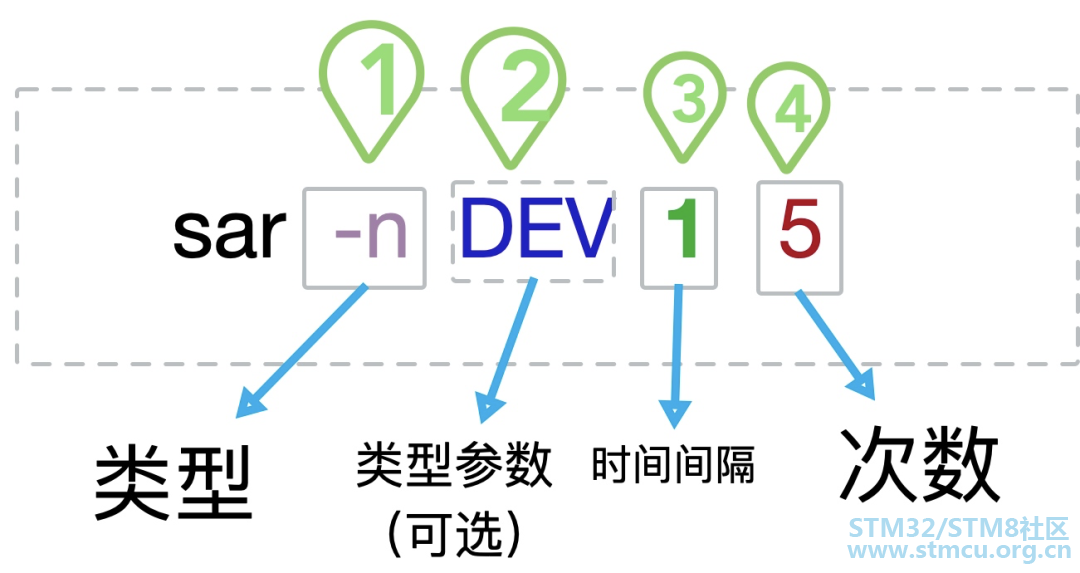
sar命令很简单,它的参数主要分为四部分。其中,第二部分和第三、四部分,是可选的,也就是说,最终要的参数,就剩下一个,那就是类型。这个参数的值非常的多,我们暂且放在一边,看一下以上命令的简单意义。
我们来看小小偷窥一下它的输出。 # sar -n DEV 1 203:10:29 PM IFACE rxpck/s txpck/s rxkB/s txkB/s rxcmp/s txcmp/s rxmcst/s %ifutil 03:10:30 PM lo 30.00 30.00 2.09 2.09 0.00 0.00 0.00 0.00 03:10:30 PM eth0 6.00 2.00 0.38 0.32 0.00 0.00 0.00 0.00 03:10:30 PM IFACE rxpck/s txpck/s rxkB/s txkB/s rxcmp/s txcmp/s rxmcst/s %ifutil 03:10:31 PM lo 39.00 39.00 2.95 2.95 0.00 0.00 0.00 0.00 03:10:31 PM eth0 11.00 12.00 0.72 5.26 0.00 0.00 0.00 0.00 Average: IFACE rxpck/s txpck/s rxkB/s txkB/s rxcmp/s txcmp/s rxmcst/s %ifutil Average: lo 33.00 33.00 2.38 2.38 0.00 0.00 0.00 0.00 Average: eth0 9.33 8.33 0.60 2.39 0.00 0.00 0.00 0.00 非常非常规整的二维数组,不像top命令那种张狂的显示(top -b -n 1可以输出当前信息)。可以很方便的使用sed,awk这样的工具进行处理。 了解这命令构成的各个部分,我们就可以放心大胆的来看具体的参数,都有哪些了。能不能抓到这只猹,在此一举。 之所以说sar命令,站在鄙视链的顶端,那是因为它的参数是非常丰富的。我们再也不需要各种iostat、top、vmstat等五花八门的命令,只需要一个sar,就能统一天下。 Linux下的资源监控,不外乎下面几种。有磁盘、CPU、网络、内存、IO等。不好意思,sar都能监控到,就是这么目空一切。
接下来,我们就来漫游一小把。 1. CPU信息我们就先从cpu信息开始说起。作为计算机的大脑,作为一个指挥者,我们要监控它的一举一动。实际上,对于CPU有下面三种监控。
(1)利用率,使用sar -u,我们看下它的执行结果。可以看到每种类型的使用情况,和top命令种的意义,是一样的。 # sar -u 1 103:37:39 PM CPU %user %nice %system %iowait %steal %idle 03:37:40 PM all 0.25 0.50 0.50 0.00 0.00 98.75 Average: all 0.25 0.50 0.50 0.00 0.00 98.75 (2)负载,使用sar -q,同样的,和top的参数意义是相似的。除了load值,它还显示了等待队列的长度,对于排查排队问题非常有帮助。 # sar -q 1 103:40:15 PM runq-sz plist-sz ldavg-1 ldavg-5 ldavg-15 blocked 03:40:16 PM 0 468 0.02 0.04 0.00 0 Average: 0 468 0.02 0.04 0.00 0 (3)中断,使用sar -I,注意i是大写的。由于有不同的换算方式,所以中断的参数,分为默认、SUM、ALL等。 # sar -I SUM 1 203:44:36 PM INTR intr/s 03:44:37 PM sum 1118.00 03:44:38 PM sum 1024.00 Average: sum 1071.00 (4)上下文切换,使用sar -w,它经常与监控swap交换分区的使用情况的sar -W搞混,所以要注意。 # sar -w 104:08:33 PM proc/s cswch/s 04:08:34 PM 0.00 1686.00 2. 内存信息 看完了CPU就再看内存。CPU跑满了机器可能表现就是慢点,内存跑满了可是要死人的。 内存主要是分为下面这些部分,我们平常监控的,主要是物理内存、虚拟内存、内核等。
(1)内存利用率,使用sar -r命令。有些sar版本可能会有sar -R,但一般小写的就够了。 # sar -r 1 103:48:39 PM kbmemfree kbavail kbmemused %memused kbbuffers kbcached kbcommit %commit kbactive kbinact kbdirty 03:48:40 PM 1663884 2650804 6057692 78.45 0 1001040 6954428 90.06 4915476 582184 100 Average: 1663884 2650804 6057692 78.45 0 1001040 6954428 90.06 4915476 582184 100 (2)swap交换分区。对于swap分区来说,就可以使用sar -S。效果如下。如果想要看交换分区的使用情况(非容量情况),就要切换到sar -W命令。 # sar -S 1 104:05:22 PM kbswpfree kbswpused %swpused kbswpcad %swpcad 04:05:23 PM 0 0 0.00 0 0.00 Average: 0 0 0.00 0 0.00 (3)内核使用情况,主要是使用sar -v命令。v一般在别的命令中用作版本展示,sar命令用来输出slab区的一些信息,可以说是特立独行,不走寻常路。 # sar -v 104:10:17 PM dentunusd file-nr inode-nr pty-nr 04:10:18 PM 115135 3776 111146 3 04:10:19 PM 115145 3776 111151 3 04:10:20 PM 115149 3776 111155 3 (4)sar还能监控到内存分页信息,它有一个牛x的名字sar -B,来看看它的效果。 # sar -B04:15:39 PM pgpgin/s pgpgout/s fault/s majflt/s pgfree/s pgscank/s pgscand/s pgsteal/s %vmeff 04:15:40 PM 20.00 10.00 0.00 0.00 1.00 0.00 0.00 0.00 0.00 04:15:41 PM 16.00 0.00 0.00 0.00 0.00 0.00 0.00 0.00 0.00 04:15:42 PM 20.00 186.00 0.00 0.00 0.00 0.00 0.00 0.00 0.00 3. I/O信息 IO信息监控,同样是一个响亮的sar -b,不过这里的b,变成了小写的。 # sar -b 1 204:17:25 PM tps rtps wtps bread/s bwrtn/s 04:17:26 PM 6.00 4.00 2.00 32.00 23.00 04:17:27 PM 5.00 5.00 0.00 48.00 0.00 Average: 5.50 4.50 1.00 40.00 11.50 如果你要找问题,就要配合着iowait去找了。 你可能会说,这里面的输出,才有5个选项,完全没有iostat输出的多!有个鸟用?这是因为你还没用到sar -d,我们来看他的效果。呵呵,就是个iostat的翻版啊。 # sar -d 104:18:47 PM DEV tps rkB/s wkB/s areq-sz aqu-sz await svctm %util 04:18:48 PM dev253-0 4.00 16.00 0.00 4.00 0.00 0.50 1.75 0.70 04:18:49 PM dev253-0 5.00 84.00 0.00 16.80 0.00 0.60 1.80 0.90 4. 网络信息 接下来,我们看最复杂的网络信息。说它复杂,是因为它的参数非常的多,比如上面说到的DEV,就表示的网络流量。
要命的是,这些参数的每个输出,还都不是一样的。可能是26个字母已经无法涵盖这么多参数了吧,所以sar命令统一把它加在了sar -n下面。好在我们平常使用的时候,只和DEV参数打交道既可以了。 5. 如何安装我们介绍过各种linux命令,像什么top、vmstat、mpstat、iostat...等等等等。 最常用的一套“Vim“技巧 经过我们上面的介绍。发现,这些都不行。要数能力强,还得看sar命令。 sar(System ActivityReporter)是Linux最为全面的系统性能分析工具,可以监控CPU、内存、网络、I/O、文件读写、系统调用等各种资源,算是一个万能的小能手。 sar命令同样是sysstat工具包里的命令,如果你无法执行,需要像下面这样安装。 yum install sysstatsar对比top这样的命令,有一个非常大的优势,那就是可以显示历史指标。 所以你刚开始安装以后,尝试执行sar。结果报错了。 [root@localhost ~]# sarCannot open /var/log/sa/sa08: No such file or directory 这就需要等一小会儿再执行,因为现在它还没有数据。一切面包牛奶,都会有的。 Endsar命令是可以看到历史记录的。那这些文件存在哪呢?我们可以在/var/log/sa目录下找到它们。但可惜的是,vim打开这些文件,是乱码! 可以使用下面的命令导出它们。后面的数字,一般是当天的日期。 sar -A -f /var/log/sa/sa21 > monitor这个monitor文件,我们可以使用图形化的工具打开,也可以使用文本编辑器打开。这里以kSar为例(一个java便携的GUI),选择载入monitor文件,即可出现下面的效果。
有了sar这个强大的命令,你就可以对系统的参数了如指掌。和sar命令比起来,其他的命令可真的是渣。第一是因为sar能看到历史,第二是因为sar功能强大。但那些命令即使是渣,我也用的很欢。原因也有两个,一个就是用习惯了,不想换;另外一个,就是那么牛x的sar命令,参数实在是有点反人类,真的不好记忆。 |
 微信公众号
微信公众号
 手机版
手机版
